如何将CAD图纸转换成高清图片png格式?
大家好,我是小溜,如何将CAD图纸转换成高清图片png格式?相信很多小伙伴都有对该问题很感兴趣,那么具体怎么操作呢?下面小溜就给大家分享一下,将CAD图纸转换成高清图片png格式的方法步骤,希望能帮助到大家,感兴趣的小伙伴可以关注了解下。
想要更深入的了解“CAD”可以点击免费试听溜溜自学网课程>>
工具/软件
电脑型号:联想(lenovo)天逸510s; 系统版本:Windows7; 软件版本:CAD2010
方法/步骤
第1步
首先要在电脑上安装CAD2010版和Adobe aCRobat Professional 。打开CAD图纸,先将CAD图纸转换成PDF文件。点击菜单文件。
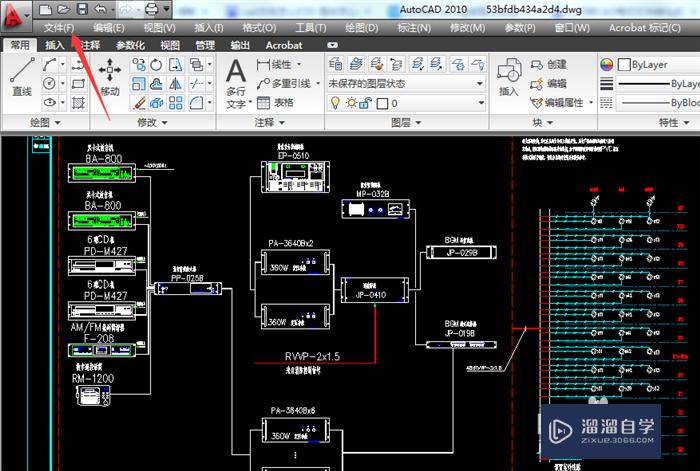
第2步
单击打印选项,在打印机名称中选择Adobe PDF,或者选择DWg to PDF.pc3,两种方法相同。打印区域选择-窗口,选择要转换的CAD图纸区域,点击确定。
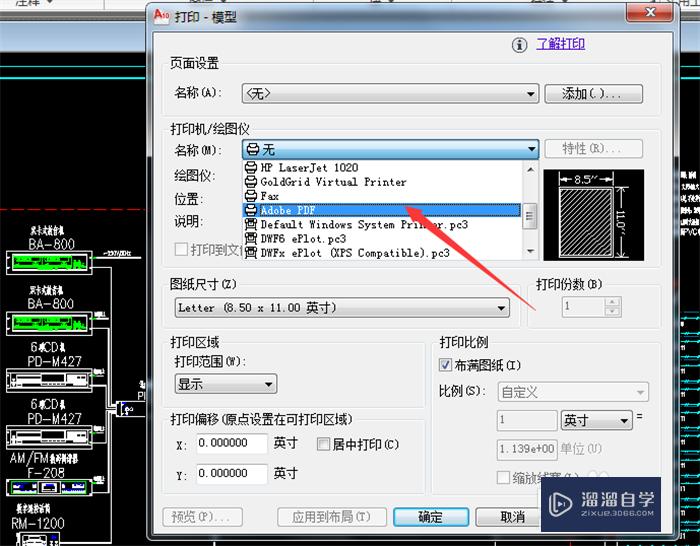
第3步
如果图纸较小时,要记得勾选居中打印,点击保存文档,保存在桌面。
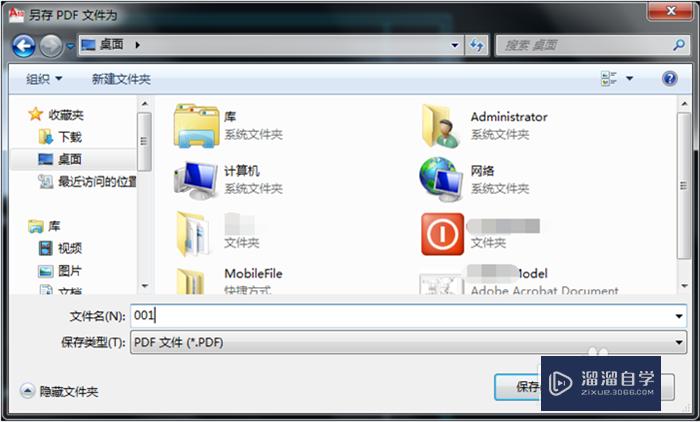
第4步
当PDF转换完成时,自动将PDF文档打开,如图效果。再将PDF文档转换成高清图片png格式。点击菜单文件,
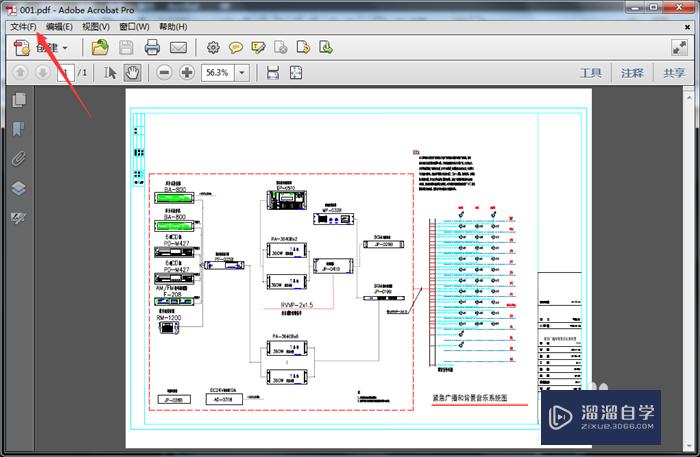
第5步
单击另存为-图像-png,在这也可以选择转换为jpeg格式,都是要求分辨率调高,如图
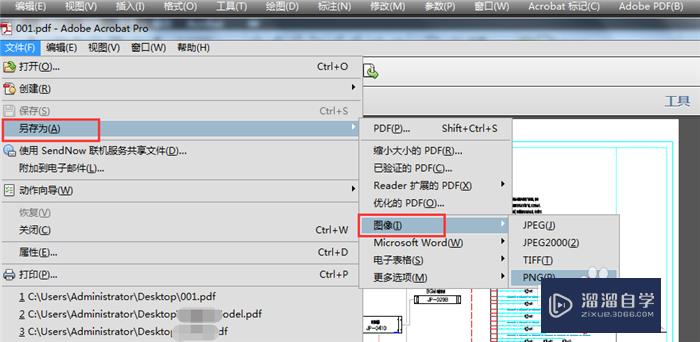
第6步
保存时,记得一定要选择旁边的设置,这是转换高清图片的关键一步,转换分辨率必须要选择,如图
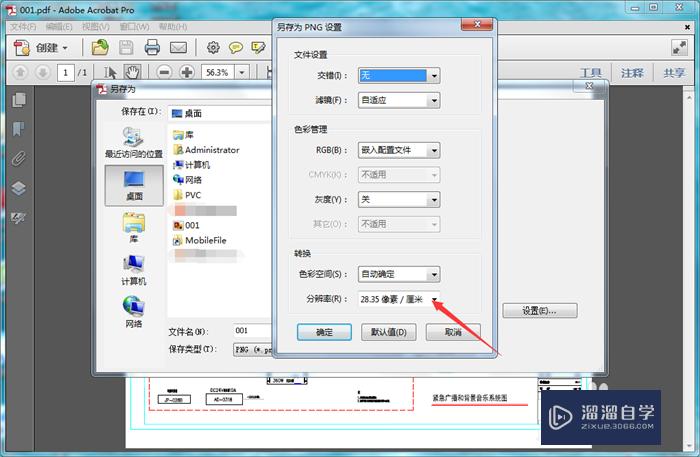
第7步
分辨率选择哪个才合适?对比以下两个图片,放大同样倍数观察标注是否清晰。第一幅图片分辨率28.35像素/厘米,第二幅图片分辨率118.11像素/厘米。理论上还是像素高,图片越清晰,但是图纸较大时,分辨率太高,所占存储变大了。
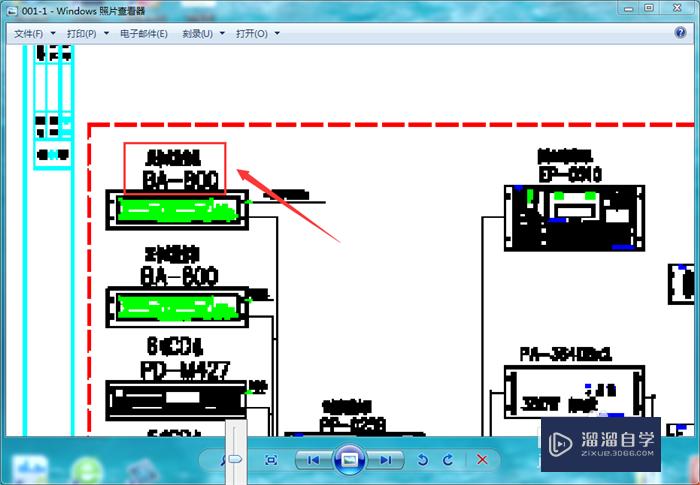
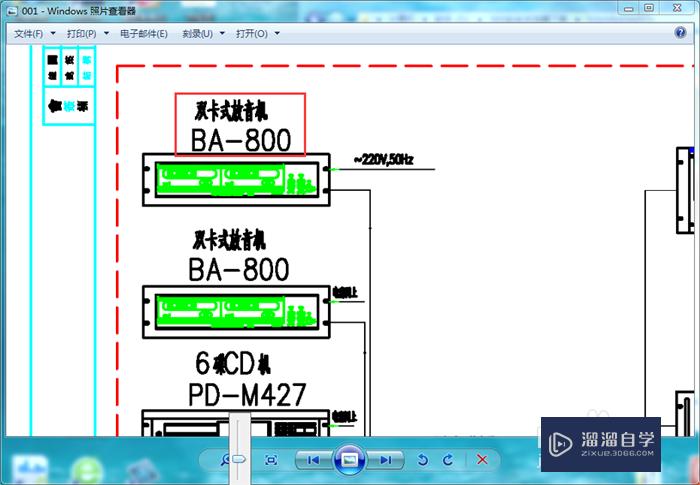
温馨提示
以上就是关于“如何将CAD图纸转换成高清图片png格式?”全部内容了,小编已经全部分享给大家了,还不会的小伙伴们可要用心学习哦!虽然刚开始接触CAD软件的时候会遇到很多不懂以及棘手的问题,但只要沉下心来先把基础打好,后续的学习过程就会顺利很多了。想要熟练的掌握现在赶紧打开自己的电脑进行实操吧!最后,希望以上的操作步骤对大家有所帮助。








